說到智慧手機, Android 是最受歡迎的平臺。它可能不被認為是一個高級平台,因為它 iOS,但它絕對提供了出色的功能。例如,能夠在 Android 上截屏意味著您可以輕鬆地與朋友分享大量內容。這包括照片、“備忘錄”、報價和其他形式的通信內容,這些內容與您看到的完全相同。如果您不知道如何在 Android 手機上截屏,或者您想瞭解其他方法,請繼續閱讀。
方式1:使用Android助手在Android上截屏的最簡單方法
方式2:使用電源和降低音量按鈕在 Android 上截屏
方式3:使用應用程式在 Android 上截屏以獲取螢幕截圖
方式4:使用內置快捷方式在 Android 上截屏
方式5:使用SDKAndroid開發者工具在Android上截圖
方式6:在三星設備上使用手勢在 Android 上截屏
首先,我們想介紹一種在手機上截屏的一鍵式方法Android - 使用一個名為 Coolmuster Android Assistant的強大工具。它的一鍵截屏功能適用於整體Android設備,包括三星、LG、華為、小米、HTC、索尼、摩托羅拉等。 實際上,它是一個Android數據管理器,可以在計算機上傳輸和管理Android電話聯繫人,簡訊,照片,視頻,音樂,通話記錄,應用程式等。
按下以下按鈕免費下載 Android Assistant 並繼續閱讀,瞭解如何使用它在您的 Android 手機或平板電腦上截屏。
步驟 1。啟動 Android 助手
在計算機上下載並安裝程式後,運行 Android Assistant。然後,您將獲得程式的主介面,如下所示:

第2步。連接您的 Android 手機
通過 USB 資料線或 Wi-Fi 將 Android 裝置連接到電腦。如果需要,請在Android手機上打開USB調試。然後,Android助手會自動檢測到連接的Android設備。

第 3 步。在手機 Android 截屏
在程式的主螢幕上,您可以按兩下類似相機的圖示來截取 Android 手機的螢幕截圖。之後,您可以選擇“將屏幕截圖保存到檔”或“將屏幕截圖複製到剪貼板”。

人們還閱讀:
前5名 Android 藍牙管理器
前 10 Android 重啟應用程式
電源和音量降低適用於任何具有 Android 4.0 霜淇淋三明治及更高版本的智能手機。這種方法不限於任何製造商,因為它利用了 Android 軟體,以及幾乎所有智能手機都有“電源”和“音量”鍵的事實。以下是如何使用電源和音量降低按鈕在 Android 設備上截屏:
步驟 1。首先,您需要確保您正在查看要捕獲的螢幕。因此,如果您希望在收件匣中捕獲郵件,請導航到收件匣並點擊以顯示它。
第2步。當螢幕仍然亮起並顯示消息時,同時按下「電源」和「降低音量」按鈕。您應該能夠聽到捕獲的螢幕圖像的咔嗒聲或動畫逐漸消失。在你做對之前,可能需要一些試驗和錯誤。
第 3 步。確保按住「電源」和「降低音量」按鈕,直到聽到咔嗒聲或看到動畫。否則,如果您短按按鈕,您會看到手機關閉或音量降低。
第 4 步。成功截取螢幕截圖后,您可以在照片庫的螢幕截圖資料夾中查看它。

如果您的智慧手機沒有配備 Android 4.0 及更高版本,最好的選擇是安裝用於截屏的 Android 應用程式。但是,您可能需要root設備才能安裝Screen App。在這裡,我們提醒您瞭解 生根 Android 設備的風險。在大多數情況下,這會使您的設備受到攻擊,因為它使所有應用程式都可以控制手機的性能功能。
*如果這是一個問題,您可以選擇高級應用程式,例如“No Root ScreenShot It”。雖然該應用程式會花費您幾美元,但它使用了一個小部件,這意味著您不必篡改手機的預設安全控件。
*如果您可以生根設備或已經生根,請選擇諸如“AirDroid”(適用於 Android 5.0及更高版本)或“ScreenCap Root Screenshots”之類的應用程式。這兩個應用程式都是免費的,一旦您根植設備,它們就很容易使用。
此外,它們還有一個額外的優勢,就是讓你從瀏覽器管理你的設備。當您需要從 Android 設備截取大量螢幕截圖時,這使得它們很方便。
如果您有三星Galaxy S3或Note,則可以利用內置功能進行屏幕截圖。要使用它,請按電源和主頁按鈕,並按住直到看到螢幕閃爍,這表明螢幕截圖已拍攝。屏幕截圖將自動保存在您的照片庫中。
如果您不確定您的手機是否具有該功能,只需在Google或 Play 商店中進行搜索即可。使用帶有手機品牌和型號名稱的短語以及「截屏」字樣。如果您是華為,搜索將是:「華為 Y320 截屏」。。
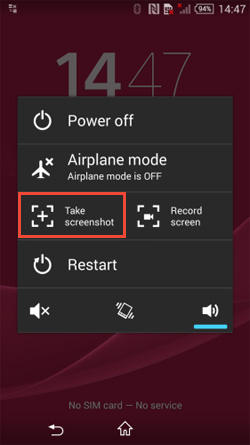
可用於搜索特定於設備的螢幕截圖工具的其他術語包括「螢幕抓取」和「螢幕捕獲」。使用這些應用程式的好處是它們允許您延遲截取螢幕截圖,甚至修改螢幕截圖。由於它們 應用程式是由您的手機製造商製造的,因此您不必擔心會損害手機的安全性。
您可能聽說過應用程式開發人員用來為Android手機創建應用程式Android開發人員工具。好吧,該工具具有一項功能,允許開發人員捕獲他們正在使用的任何Android設備的屏幕截圖。這使他們可以輕鬆地與其他同事共用任何結果和錯誤。
好消息是您還可以下載並使用它來截取智慧手機的屏幕截圖。SDK 軟體由 Google 提供,因此可以在您的裝置上安裝和使用。您應該注意閱讀他們的使用者協議條款。與任何此類高級軟體一樣,您在使用它時需要小心,因為它會改變您手機的功能。為了使用 Android SDK,您需要在 PC 中安裝 Java SE 開發工具套件以及 USB 驅動程式。
步驟 1。要使用它,請將您的 Android 智慧手機連接到您的PC。
第2步。運行 Dalvik 調試監視器,它是 SDK 開發人員工具包的一部分。
第 3 步。將游標指向「調試監視器」功能表,然後按兩下設備,最後按一下螢幕捕獲。
第 4 步。這將帶來一個帶有智慧手機視圖的螢幕,您可以繼續截取螢幕截圖。
在單擊「螢幕截圖」以截取您希望捕獲的任何內容之前,您需要使用手機導航到不同的螢幕。這些方法效果很好,但您會同意設置確實需要時間。
三星在開發截屏手機方面做了很多工作。如果您擁有三星Galaxy Note智能手機,則可以使用以下兩種手勢之一進行屏幕截圖。
說明:第一種方法是用手指在螢幕上畫一個“S”。第二種方法是用三根手指向下放置螢幕。手機必須在手勢模式下使用,任何手勢才能正常工作。屏幕截圖圖像全部保存在您為保存圖像設置的任何預設位置。
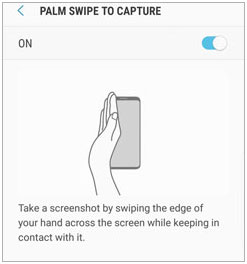
無論您是想捕捉一些有用的提示或照片以供個人參考,還是想與您的朋友分享,屏幕截圖都是您可以在任何 Android 智能手機中找到的手部功能。總的來說,能夠快速截屏可以使您的社交生活甚至學術生活變得有趣。我們希望您找到有關如何在 Android 上截屏的指南,內容豐富且引人入勝。如果您有任何其他截圖技巧,請務必與我們分享,並記得與您的朋友分享上述方法。
相關文章:





